ps快速对齐图层有5种核心方法,可显著提升设计效率。1. 使用移动工具(v)的选项栏中的对齐按钮,如顶对齐、底对齐、水平居中等,适用于多图层或单图层与画布对齐;2. 利用移动工具的分布按钮实现图层均匀分布,例如垂直居中分布,依据图层内容而非位置计算间距;3. 通过“图层”菜单下的“对齐”命令,提供更丰富的选项如对齐到选择区域或画布;4. 借助参考线,按ctrl/cmd+r显示标尺后拖动创建参考线,并启用shift或alt键辅助对齐;5. 启用智能参考线功能(“视图”→“显示”→“智能参考线”),自动识别并提示与其他图层的对齐关系。此外,确保“吸附”功能已启用并设置正确,以及使用像素对齐和高分辨率图层可提高对齐精度;编组、蒙版和网格系统也有助于画面整体整齐有序。

PS如何快速对齐图层?其实方法很多,掌握几个核心技巧,就能大幅提升你的设计效率。对齐图层不只是让画面看起来整齐,更重要的是让你的设计更有条理,方便后续修改和维护。
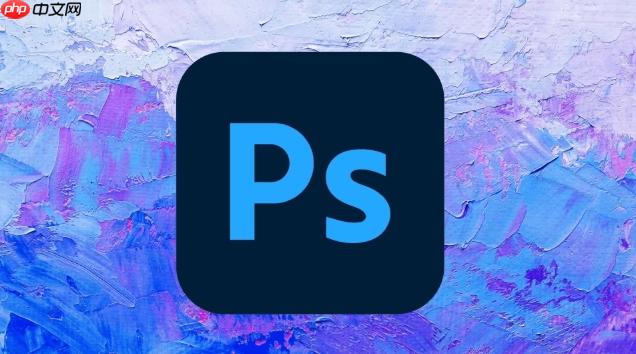
图层对齐的5种快捷方法

方法一:使用移动工具对齐
这是最基础也最常用的方法。选择移动工具(V),然后在选项栏中你会看到一排对齐按钮,比如“顶对齐”、“底对齐”、“左对齐”、“右对齐”、“水平居中对齐”、“垂直居中对齐”。

- 选择图层: 首先,在图层面板中选择你要对齐的多个图层。按住 Shift 键可以多选。
- 点击对齐按钮: 然后,根据你的需求,点击选项栏中对应的对齐按钮。比如,你想让所有图层顶部对齐,就点击“顶对齐”按钮。
技巧:
- 如果你的图层面板中只有一个图层被选中,那么PS会以整个画布作为对齐的参考对象。
- 如果选中了多个图层,PS会以这些图层中最边缘的图层作为对齐的参考对象。
方法二:使用分布按钮
除了对齐,有时候我们还需要让图层均匀分布。移动工具的选项栏中也有分布按钮,比如“顶部分布”、“底部分布”、“左部分布”、“右部分布”、“水平居中分布”、“垂直居中分布”。
- 选择图层: 同样,先选择多个图层。
- 点击分布按钮: 然后,点击对应的分布按钮。比如,你想让所有图层在垂直方向上均匀分布,就点击“垂直居中分布”按钮。
注意: 分布按钮是根据图层的内容来计算分布的,而不是根据图层的位置。
方法三:使用对齐命令
除了移动工具,PS还提供了一些专门的对齐命令。这些命令位于“图层”菜单下的“对齐”子菜单中。
- 选择图层: 还是先选择多个图层。
- 选择对齐命令: 然后,选择“图层” -> “对齐”,选择你需要的对齐方式。
优点: 对齐命令提供了更多的选项,比如“对齐到选择区域”、“对齐到画布”。
方法四:使用参考线对齐
参考线是PS中非常实用的工具,可以帮助我们精确对齐图层。
- 显示标尺: 首先,确保标尺是可见的。如果标尺不可见,可以按 Ctrl + R (windows) 或 Cmd + R (Mac) 显示标尺。
- 拖动参考线: 从标尺上拖动鼠标,就可以创建参考线。
- 对齐图层: 然后,将图层拖动到参考线附近,PS会自动吸附图层到参考线上。
技巧:
- 按住 Shift 键拖动参考线,可以创建水平或垂直的参考线。
- 按住 Alt 键 (Windows) 或 Option 键 (Mac) 点击参考线,可以切换参考线的方向。
方法五:使用智能参考线
PS的智能参考线功能可以自动检测图层之间的对齐关系,并显示参考线。
- 启用智能参考线: 首先,确保智能参考线是启用的。选择“视图” -> “显示” -> “智能参考线”。
- 拖动图层: 然后,拖动图层,PS会自动显示与其他图层的对齐关系。
优点: 智能参考线非常方便,可以让我们快速对齐图层,无需手动创建参考线。
掌握了这5种方法,你就可以在PS中快速对齐图层了。
如何让PS的对齐功能更精准?
PS的对齐精度受到多个因素影响,其中最关键的是“吸附”功能的设置。进入“视图”菜单,检查“吸附”是否已启用。如果启用,再检查“吸附到”的子菜单,确保勾选了你需要的选项,例如“图层”、“参考线”、“网格”等。这些设置决定了PS在对齐时会吸附哪些元素,直接影响对齐的精度。另外,图层本身的边缘清晰度也会影响对齐效果,模糊的边缘可能导致对齐不准确。
对齐后图层位置总是偏差一点怎么办?
遇到这种情况,首先检查你的视图设置,确保“像素对齐”是启用的。像素对齐可以强制图层边缘与像素网格对齐,避免出现模糊或锯齿边缘。如果问题仍然存在,可能是图层本身的分辨率较低,导致边缘像素不够精确。尝试提高图层的分辨率,或者使用矢量图形代替位图,可以提高对齐精度。此外,检查图层是否有旋转或倾斜,这些变换可能会导致对齐后的位置偏差。
除了对齐图层,还有什么方法能让画面更整齐?
除了图层对齐,还可以利用PS的编组功能。将相关的图层编组,可以方便地统一管理和调整。例如,可以将所有标题相关的图层编成一个组,然后整体调整标题的位置和样式。另外,使用图层蒙版可以精细地控制图层的可见范围,避免图层之间互相遮挡或干扰。网格系统也是一种强大的辅助工具,可以帮助你建立统一的布局规范,确保画面元素的比例和位置协调一致。



















